Cisco 7942G, 7962G, 7961G, 7941G User Manual [de]
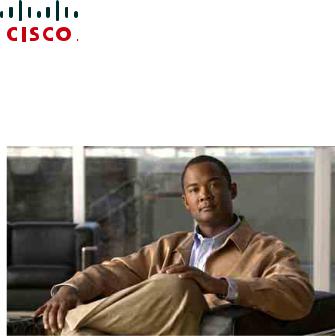
Cisco Unified IP-Telefon – Benutzerhandbuch für Cisco Unified Communications Manager 8.6 (SCCP und SIP)
Für die Cisco Unified IP-Telefone 7962G, 7942G, 7961G, 7961G-GE, 7941G und 7941G-GE
Amerikazentrale
Cisco Systems, Inc. 170 West Tasman Drive
San José, CA 95134-1706 USA http://www.cisco.com Tel.: +1 408 526-4000
+1 800 553-6387 Fax: +1 408 527-0883
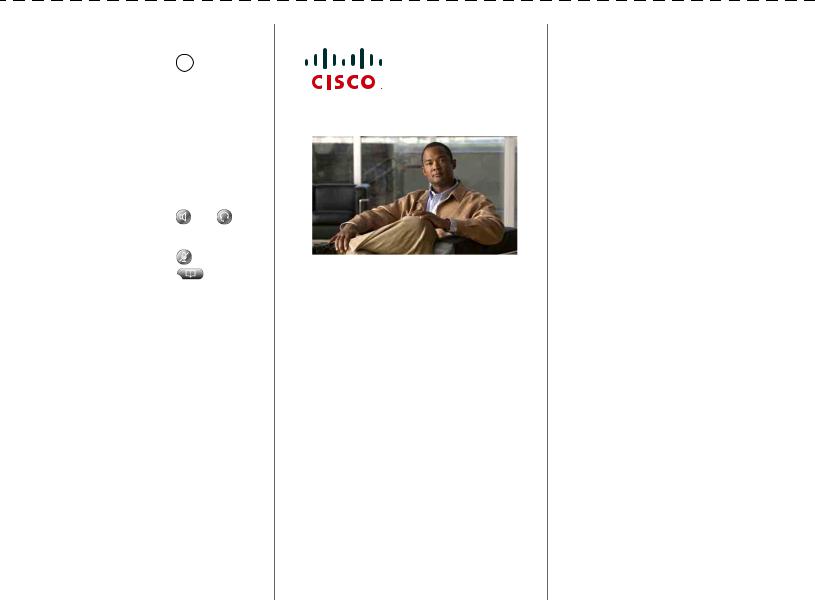
Allgemeine Aufgaben
Online-Hilfe auf dem |
Drücken Sie |
? . |
|
Telefon anzeigen |
|
|
|
|
|
||
Anruf tätigen |
Heben Sie den Hörer ab, oder |
||
|
drücken Sie die Lautsprecheroder |
||
|
Headset-Taste. |
|
|
|
|
||
Wahlwiederholung |
Drücken Sie Wahlw. Sie können |
||
|
auch bei aufgelegtem Hörer die |
||
|
Navigationstaste drücken, um das |
||
|
Protokoll der gewählten |
|
|
|
Rufnummern anzuzeigen. |
|
|
|
|
|
|
Während eines Anrufs |
Nehmen Sie den Hörer ab. |
|
|
zum Hörer wechseln |
|
|
|
|
|
|
|
Während eines Anrufs |
Drücken Sie |
oder |
, und |
zum Lautsprecher oder |
legen Sie dann den Hörer auf. |
||
Headset wechseln |
|
|
|
|
|
|
|
Telefon stummschalten |
Drücken Sie |
. |
|
|
|
|
|
Anrufprotokolle |
Drücken Sie |
, um ein |
|
verwenden |
Anrufprotokoll auszuwählen. Um |
||
|
eine Nummer zu wählen, blättern |
||
|
Sie zum gewünschten Listeneintrag, |
||
|
und nehmen Sie den Hörer ab. |
||
|
|
||
Telefonnummer |
Drücken Sie NrBearb, << oder >>. |
||
bearbeiten |
|
|
|
|
|
||
Anruf halten/heranholen |
Drücken Sie Halten oder Heranh. |
||
|
|
||
Anruf an eine neue |
Drücken Sie Übergabe, geben Sie |
||
Nummer übergeben |
die Nummer ein, und drücken Sie |
||
|
anschließend erneut Übergabe. |
||
|
|
||
Intercom-Anruf tätigen |
DrückenSiedieIntercom-Taste,geben |
||
|
Sie die Nummer ein (falls nötig), und |
||
|
sprechen Sie nach dem Ton. |
|
|
|
|
||
Standardkonferenz |
Drücken Sie Weiter > Konfer., |
||
(Adhoc) starten |
wählen Sie die Nummer des |
|
|
|
Teilnehmers, und drücken Sie |
||
|
erneut Konfer. |
|
|
|
|
|
|
Cisco und das Cisco-Logo sind Marken der Cisco Systems, Inc. und/oder ihrer Partnerunternehmen in den USA und anderen Ländern. Eine Liste der Cisco-Marken ist unter www.cisco.com/go/trademarks zu finden. Erwähnte Marken anderer Anbieter sind Eigentum ihrer jeweiligen Besitzer. Die Verwendung des Begriffs „Partner“ impliziert keine gesellschaftsrechtliche Beziehung zwischen Cisco und anderen Unternehmen. (1005R)
© 2011 Cisco Systems, Inc. Alle Rechte vorbehalten.
OL-22333-01
KURZREFERENZ
Cisco Unified IP-Telefon – Benutzerhandbuch für Cisco Unified Communications Manager 8.6 (SCCP und SIP)
Für die Cisco Unified IP-Telefone 7962G, 7942G, 7961G, 7961G-GE, 7941G und 7941G-GE
Softkey-Definitionen
Telefondisplay-Symbole
Tastensymbole
Allgemeine Aufgaben
Softkey-Definitionen
<< |
Eingegebene Zeichen löschen |
|
|
>> |
Durch eingegebene Zeichen bewegen |
|
|
Abbruch |
Aktion abbrechen oder Anzeige |
|
verlassen, ohne Änderungen zu |
|
übernehmen |
|
|
Aktual. |
Inhalt aktualisieren |
|
|
Annehm. |
Anruf annehmen |
|
|
APickUp |
Anruf annehmen, der auf einem |
|
Anschluss einer zugeordneten Gruppe |
|
läutet |
|
|
Aufsch. |
Sich auf einen Anruf auf einer |
|
gemeinsam genutzten Leitung |
|
aufschalten |
|
|
Auswahl |
Menüelement oder Anruf auswählen |
|
|
Beenden |
Zur vorherigen Anzeige zurückkehren |
|
|
Details |
Detaildatensatz für einen Anruf mit |
|
mehreren Teilnehmern in den |
|
Protokollen „Anrufe in Abwesenheit“ |
|
und „Angenommene Anrufe“ öffnen |
|
|
Entf. |
Konferenzteilnehmer entfernen |
|
|
Entfern. |
Zeichen rechts vom Cursor bei |
|
Verwendung von „NrBearb“ löschen |
|
|
GPickUp |
Anruf annehmen, der in einer anderen |
|
Gruppe oder auf einer anderen Leitung |
|
läutet |
|
|
Hauptm. |
Hauptmenü der Hilfe aufrufen |
|
|
Heranh. |
Anruf aus der Warteschleife heranholen |
|
|
KAufsch. |
Sich auf einen Anruf auf einer |
|
gemeinsam genutzten Leitung |
|
aufschalten und diesen in eine |
|
Konferenz umwandeln |
|
|
Konfer. |
Konferenzgespräch einleiten |
|
|
KonfList |
Konferenzteilnehmer anzeigen |
|
|
KWCodes |
Mithilfe einer Kurzwahlnummer |
|
wählen |
|
|
Leeren |
Einträge oder Einstellungen löschen |
|
|
Links |
Verwandte Hilfethemen anzeigen |
|
|
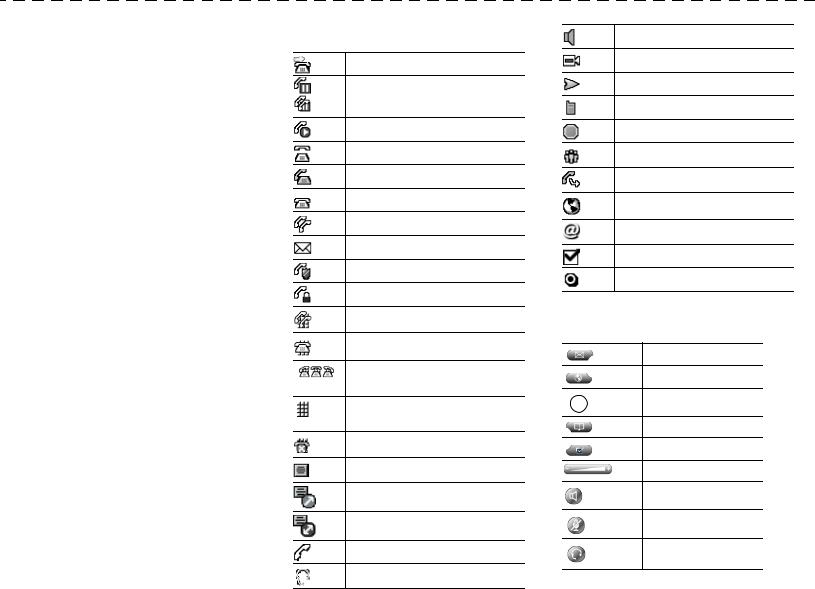
Löschen |
Einstellungen auf Standardwerte |
|
zurücksetzen |
|
|
MeetMe |
MeetMe-Konferenzgespräch leiten |
|
|
NrBearb |
Nummer im Anrufprotokoll bearbeiten |
|
|
Parken |
Anruf mit „Anruf parken“ speichern |
|
|
PickUp |
Anruf entgegennehmen, der auf einem |
|
anderen Telefon in Ihrer Gruppe eingeht |
|
|
QRT |
Anrufprobleme an den Systemverwalter |
|
melden |
|
|
RufEnde |
Aktuellen Anruf oder Intercom-Anruf |
|
beenden |
|
|
RufLös. |
Zuletzt zur Telefonkonferenz |
|
hinzugefügten Teilnehmer entfernen |
|
|
RufNeu |
Neuen Anruf tätigen |
|
|
Rufuml. |
Rufumleitung für eine Leitung |
|
einrichten oder deaktivieren |
|
|
Ruhe |
„Rufton ein/aus“ (Ruhe) aktivieren |
|
bzw. deaktivieren |
|
|
Rückruf |
Benachrichtigung erhalten, wenn der |
|
besetzte Anschluss verfügbar wird |
|
|
Schließ. |
Aktuelles Fenster schließen |
|
|
SofUml. |
Anruf an ein Sprachnachrichtensystem |
|
weiterleiten bzw. umleiten |
|
|
Speich. |
Ausgewählte Einstellungen speichern |
|
|
Suchen |
Verzeichniseintrag suchen |
|
|
Übergabe |
Anruf übergeben |
|
|
Videom. |
Videomodus auswählen |
(nur |
|
SCCP-Telefone) |
|
|
|
Wahlw. |
Zuletzt gewählte Nummer erneut |
|
wählen |
|
|
Weiter |
Weitere Softkeys anzeigen |
|
|
Wählen |
Telefonnummer wählen |
|
|
Zurück |
Zum vorherigen Hilfethema |
|
zurückkehren |
|
|
Zusf. |
Aktive Anrufe zu einer Konferenz |
|
zusammenführen |
|
|
Telefondisplay-Symbole
Rufumleitung aktiviert
Anruf gehalten, Remote-Anruf gehalten
Verbundener Anruf
Eingehender Anruf
Abgehoben
Aufgelegt
Gemeinsam genutzte Leitung aktiv
Wartende Nachricht vorhanden
Authentifizierter Anruf
Verschlüsselter Anruf
Die von der BLF-Funktion überwachte
Leitung ist besetzt
Die von der BLF-Funktion überwachte
Leitung ist frei
Auf der von der BLF-Funktion überwachten Leitung geht ein Anruf ein (BLF-Anrufübernahme)
Kurzwahl-, Anrufprotokolloder Verzeichniseintrag (Leitungsstatus nicht bekannt)
Für diese Leitung ist die Ruhefunktion aktiviert (BLF-Funktion)
Freie Intercom-Leitung
Unidirektionaler Intercom-Anruf
Bidirektionaler Intercom-Anruf
Hörer wird verwendet
Headset wird verwendet
Lautsprecher wird verwendet
Videomodus aktiviert (nur SCCP-Telefone)
Zugewiesene Funktion
Zugewiesene Mobilität
Zugewiesener gehaltener Anruf
Zugewiesene Konferenz
Zugewiesene Übergabe
Zugewiesene Telefon-Dienst-URL
URL-Eintrag in einem Anrufprotokoll kann bearbeitet werden(nur SIP-Telefone)
Aktivierte Option
Aktivierte Funktion
Tastensymbole
Nachrichten
Dienste
Hilfe
?
Verzeichnisse
Einstellungen
Lautstärke
Lautsprecher
Stumm
Headset

Inhaltsverzeichnis
Erste Schritte |
1 |
|
|
|
|
|
|
|
|
Informationen zur Verwendung des Handbuchs |
1 |
|
|
|
|||||
Zusätzliche Informationen |
2 |
|
|
|
|
|
|
|
|
Zugriff auf eLearning-Übungen für das Cisco Unified IP-Telefon der Serie 7900 2 |
|
||||||||
Informationen zu Sicherheit und Leistung |
3 |
|
|
|
|
||||
Überblick zur Cisco-Produktsicherheit |
4 |
|
|
|
|
|
|||
Barrierefreiheit |
4 |
|
|
|
|
|
|
|
|
Telefon anschließen 1 |
|
|
|
|
|
|
|
|
|
Überblick über das Telefon |
1 |
|
|
|
|
|
|
||
Grundlegende Informationen zu Tasten und Hardware |
1 |
|
|
||||||
Grundlegende Informationen zu Leitungen und Anrufen |
6 |
|
|
||||||
Grundlegende Informationen zu Leitungsund Anrufsymbolen 6 |
|
||||||||
Grundlegende Informationen zu den Telefondisplay-Funktionen |
8 |
|
|||||||
Telefondisplay reinigen |
9 |
|
|
|
|
|
|
|
|
Grundlegende Informationen zu Funktionstasten und Menüs 9 |
|
|
|||||||
Auf das Hilfesystem Ihres Telefons zugreifen 10 |
|
|
|
||||||
Grundlegende Informationen zur Verfügbarkeit von Funktionen |
10 |
|
|||||||
Grundlegende Informationen zu SIP und SCCP |
12 |
|
|
|
|||||
Grundlegende Informationen zu Energiesparfunktionen |
12 |
|
|
||||||
Grundlegende Anrufverarbeitungsfunktionen 1 |
|
|
|
||||||
Anrufe tätigen – grundlegende Optionen |
1 |
|
|
|
|
||||
Anrufe tätigen – zusätzliche Optionen |
2 |
|
|
|
|
|
|||
Anrufe annehmen 6 |
|
|
|
|
|
|
|
|
|
Anrufe beenden |
8 |
|
|
|
|
|
|
|
|
Anrufe halten und zurückholen |
8 |
|
|
|
|
|
|
||
Cisco Unified IP-Telefon – Benutzerhandbuch für Cisco Unified Communications Manager 8.6 (SCCP und SIP) |
5 |
||||||||
Stummschaltung verwenden 10
Zwischen Anrufen wechseln 10
Aktiven Anruf an ein anderes Telefon weiterleiten 11
Mehrere Anrufe anzeigen 12
Anrufe übergeben 12
Anruf an ein Sprachnachrichtensystem senden 13
Anrufe an eine andere Nummer umleiten 14
Rufton ein/aus 16
Konferenzgespräche durchführen 17 Konferenzfunktionen verwenden 17
Konferenz verwenden 17 „Zusammenführen“ verwenden 18 „KAufsch.“ verwenden 19 „MeetMe“ verwenden 20
Konferenzteilnehmer anzeigen oder entfernen 21
Intercom-Anrufe tätigen oder erhalten 22
Erweiterte Anrufverarbeitungsfunktionen 1
Kurzwahlfunktionen 1
Umgeleitete Anrufe auf Ihrem Telefon annehmen 2
Geparkte Anrufe speichern und abrufen 3
Aus Sammelanschlussgruppen abmelden 5
Gemeinsam genutzte Leitung verwenden 5
Grundlegende Informationen zu gemeinsam genutzten Leitungen 6
Sich mithilfe von „Aufsch.“ auf ein Gespräch auf einer gemeinsam genutzten Leitung aufschalten 6
Grundlegende Informationen zu Aufschaltfunktionen 7 Aufschaltfunktionen verwenden 7
Verhindern, dass Dritte einen auf einer gemeinsam genutzten Leitung geführten Anruf sehen oder sich auf diesen aufschalten können 8
Mithilfe der BLF-Funktion einen Leitungsstatus ermitteln 9
Sichere Anrufe tätigen und annehmen 10
Verdächtige Anrufe zurückverfolgen 13
Priorisierung kritischer Anrufe 13
6 |
OL-22333-01 |
Cisco-Anschlussmobilität verwenden 15
Geschäftsanrufe über eine einzige Telefonnummer verwalten 16
Hörer, Headset und Lautsprecher verwenden 1
Hörer verwenden 1
Headset verwenden 2
Freisprechfunktion verwenden 3
Funktion zur automatischen Anrufannahme mit einem Headset oder der Freisprechfunktion verwenden 3
Telefoneinstellungen ändern 1
Ruftöne und Nachrichtenanzeige anpassen 1
Telefondisplay anpassen 2
Anrufprotokolle und Verzeichnisse verwenden |
1 |
|
||
Anrufprotokolle verwenden |
1 |
|
|
|
Über ein Verzeichnis wählen |
5 |
|
|
|
Unternehmensverzeichnis auf dem Telefon verwenden |
5 |
|||
Persönliches Verzeichnis auf dem Telefon verwenden |
7 |
|||
Auf Sprachnachrichten zugreifen 1 |
|
|
|
|
Webseiten für Benutzeroptionen verwenden |
1 |
|
|
|
Auf die Webseiten für Benutzeroptionen zugreifen |
1 |
|
||
Funktionen und Dienste über das Web konfigurieren |
2 |
|
||
Persönliches Verzeichnis im Web verwenden |
2 |
|
|
|
Persönliches Adressbuch im Web verwenden |
2 |
|
||
Kurzwahldienst über das Web konfigurieren |
3 |
|
||
Synchronisierungsanwendung des Adressbuchs verwenden 5 |
||||
Kurzwahleinträge über das Web einrichten 5 |
|
|
|
|
Telefondienste über das Web einrichten 6 |
|
|
|
|
Benutzereinstellungen über das Web steuern |
8 |
|
|
|
Leitungseinstellungen über das Web steuern |
8 |
|
|
|
Telefone und Zugriffslisten für Mobile Connect einrichten 11
Cisco WebDialer verwenden 13
Cisco Unified IP-Telefon – Benutzerhandbuch für Cisco Unified Communications Manager 8.6 (SCCP und SIP) |
7 |
Grundlegende Informationen zu zusätzlichen Konfigurationsoptionen 1
Problembehandlung beim Telefon 1
Allgemeine Problembehandlung 1
Telefonverwaltungsdaten abrufen 3
Quality Reporting Tool verwenden 3
Geltungsbedingungen für die von Cisco gewährte beschränkte einjährige Hardware-Garantie 1
Index 1
8 |
OL-22333-01 |

Erste Schritte
Informationen zur Verwendung des Handbuchs
Dieses Handbuch bietet Ihnen einen Überblick über die Funktionen Ihres Telefons. Sie können es entweder vollständig durchlesen, um sich umfassende Kenntnisse über die Telefonfunktionen anzueignen, oder mithilfe der folgenden Tabelle direkt zu den am häufigsten benötigten Abschnitten springen.
Ziel |
Vorgehensweise |
|
|
Telefonfunktionen selbststandig |
Drücken Sie ? auf dem Telefon, wenn Sie Hilfe benötigen. |
erkunden |
|
|
|
Sicherheitsinformationen |
Siehe Informationen zu Sicherheit und Leistung, Seite 3. |
durchlesen |
|
|
|
Telefon anschließen |
Siehe Telefon anschließen, Seite 1. |
|
|
Telefon nach erfolgreicher |
Lesen Sie zunächst Überblick über das Telefon, Seite 1. |
Installation verwenden |
|
|
|
Erfahren, was die |
Siehe Grundlegende Informationen zu Tasten und Hardware, |
Tastenbeleuchtungen bedeuten |
Seite 1. |
|
|
Informationen zum |
Siehe Grundlegende Informationen zu Leitungen und Anrufen, |
Telefondisplay |
Seite 6. |
|
|
Anrufe tätigen |
Siehe Anrufe tätigen – grundlegende Optionen, Seite 1. |
|
|
Anrufe halten |
Siehe Anrufe halten und zurückholen, Seite 8. |
|
|
Anrufe stummschalten |
Siehe Stummschaltung verwenden, Seite 10. |
|
|
Anrufe weiterleiten |
Siehe Anrufe übergeben, Seite 12. |
|
|
Konferenzgespräche durchführen |
Siehe Konferenzgespräche durchführen, Seite 17. |
|
|
Kurzwahl einrichten |
Siehe Kurzwahlfunktionen, Seite 1. |
|
|
Telefonnummer gemeinsam |
Siehe Gemeinsam genutzte Leitung verwenden, Seite 5. |
verwenden |
|
|
|
Lautsprecherfunktion des |
Siehe Hörer, Headset und Lautsprecher verwenden, Seite 1. |
Telefons verwenden |
|
|
|
Cisco Unified IP-Telefon – Benutzerhandbuch für Cisco Unified Communications Manager 8.6 (SCCP und SIP) |
1 |

Ziel |
Vorgehensweise |
|
|
Ruftonlautstärke oder Rufton |
Siehe Telefoneinstellungen ändern, Seite 1. |
ändern |
|
|
|
Anrufe in Abwesenheit anzeigen |
Siehe Anrufprotokolle und Verzeichnisse verwenden, Seite 1. |
|
|
Sprachnachrichten abrufen |
Siehe Auf Sprachnachrichten zugreifen, Seite 1. |
|
|
Softkeyund Symboldefinitionen |
Weitere Informationen finden Sie in der Kurzreferenz vorne in |
durchlesen |
diesem Handbuch. |
|
|
Zusätzliche Informationen
Sie können im Internet unter folgender URL auf die aktuellste Dokumentation für Cisco Unified IP-Telefone zugreifen:
http://www.cisco.com/en/US/products/hw/phones/ps379/products_user_guide_list.html
Sie können unter folgender URL auf die Cisco-Website zugreifen:
http://www.cisco.com/
Sie können unter folgender URL auf die aktuellsten Lizenzinformationen zugreifen:
http://www.cisco.com/en/US/docs/voice_ip_comm/cuipph/all_models/openssl_license/7900_ssllic.html
Zugriff auf eLearning-Übungen für das Cisco Unified IP-Telefon der Serie 7900
(Nur SCCP-Telefone)
In den eLearning-Übungen für das Cisco Unified IP-Telefon der Serie 7900 werden die grundlegenden Anruffunktionen mithilfe von Audiokommentaren und Animationen vorgestellt. Sie können auf Ihrem PC online auf diese eLearning-Übungen (für mehrere Telefone) zugreifen. Suchen Sie unter folgender URL in der Dokumentationsliste nach der eLearning-Übung für Ihr Telefon (nur auf Englisch):
http://www.cisco.com/en/US/products/hw/phones/ps379/products_user_guide_list.html
Hinweis Möglicherweise werden für Ihr Cisco Unified IP-Telefon keine eLearning-Übungen angeboten, Sie können sich jedoch in den eLearning-Übungen für Cisco Unified IP-Telefone der Serie 7900 einen Überblick über die allgemeinen Funktionen der IP-Telefone verschaffen.
2 |
OL-22333-01 |

Erste Schritte
Informationen zu Sicherheit und Leistung
Weitere Informationen zu den Auswirkungen von Stromausfällen und zum Einfluss von anderen Geräten auf Ihr Cisco Unified IP-Telefon finden Sie in diesen Abschnitten.
Stromausfall
Die Verfügbarkeit des Notrufs auf Ihrem Telefon ist nur dann gewährleistet, wenn das Telefon mit Strom versorgt ist. Bei einem Stromausfall können Notrufnummern erst nach Wiederherstellung der Stromzufuhr gewählt werden. Bei einer Unterbrechung der Stromversorgung oder bei einem Stromausfall müssen Sie das Gerät möglicherweise zurücksetzen oder neu konfigurieren, um Notrufnummern wählen zu können.
Externe Geräte verwenden
Die folgenden Informationen beziehen sich auf die Verwendung des Cisco Unified IP-Telefons mit externen Geräten:
Cisco empfiehlt, ausschließlich qualitativ hochwertige externe Komponenten (z. B. Headsets) zu verwenden, die gegen unerwünschte Hochfrequenz- (HF) und Niederfrequenzsignale (NF) abgeschirmt sind.
Abhängig von der Qualität dieser Geräte und je nachdem, wie groß deren Abstand zu anderen Geräten wie Mobiltelefonen oder Funkgeräten ist, kann trotzdem ein geringes Rauschen auftreten. In diesen Fällen empfiehlt Cisco, eine oder mehrere der folgenden Maßnahmen zu ergreifen:
•Vergrößern Sie den Abstand zwischen dem externen Gerät und der HFoder NF-Signalquelle.
•Verlegen Sie die Anschlusskabel des externen Geräts in einem möglichst großen Abstand zur HFoder NF-Signalquelle.
•Verwenden Sie für das externe Gerät abgeschirmte Kabel oder Kabel mit hochwertiger Abschirmung und hochwertigen Anschlusssteckern.
•Kürzen Sie das Anschlusskabel des externen Geräts.
•Führen Sie die Kabel des externen Geräts durch einen Ferritkern oder ähnliche entstörende Kerne.
Cisco kann keine Garantie in Bezug auf die Leistung des Systems übernehmen, da das Unternehmen keinerlei Einfluss auf die Qualität der verwendeten externen Gerätekomponenten, Kabel und Stecker hat. Das System arbeitet mit angemessener Leistung, wenn geeignete Komponenten mithilfe qualitativ hochwertiger Kabel und Stecker angeschlossen werden.
Vorsicht Verwenden Sie in EU-Ländern ausschließlich externe Lautsprecher, Mikrofone und Headsets, die der EU-Richtlinie 89/336/EWG vollständig entsprechen.
Cisco Unified IP-Telefon – Benutzerhandbuch für Cisco Unified Communications Manager 8.6 (SCCP und SIP) |
3 |
Überblick zur Cisco-Produktsicherheit
Dieses Produkt enthält Verschlüsselungsfunktionen und unterliegt den jeweils geltenden Gesetzen in Bezug auf Import, Export, Weitergabe und Einsatz des Produkts. Die Bereitstellung von Verschlüsselungsprodukten durch Cisco gewährt Dritten nicht das Recht, die Verschlüsselungsfunktionen zu importieren, zu exportieren, zu verteilen oder zu verwenden. Importeure, Exporteure, Distributoren und Benutzer sind für die Einhaltung aller jeweils geltenden Gesetze verantwortlich. Durch die Verwendung dieses Produkts akzeptieren Sie die anwendbaren Gesetze und Vorschriften. Wenn Sie die geltenden Gesetze nicht einhalten können, müssen Sie das Produkt umgehend zurückgeben.
Weitere Angaben zu den Exportbestimmungen der USA finden Sie unter:
http://www.access.gpo.gov/bis/ear/ear_data.html.
Barrierefreiheit
Eine Liste mit Zubehörteilen für die Barrierefreiheit kann auf Anforderung zur Verfügung gestellt werden. Weitere Informationen zu den Cisco-Funktionen für die Barrierefreiheit finden Sie unter folgender URL:
http://www.cisco.com/web/about/responsibility/accessibility/index.html
4 |
OL-22333-01 |
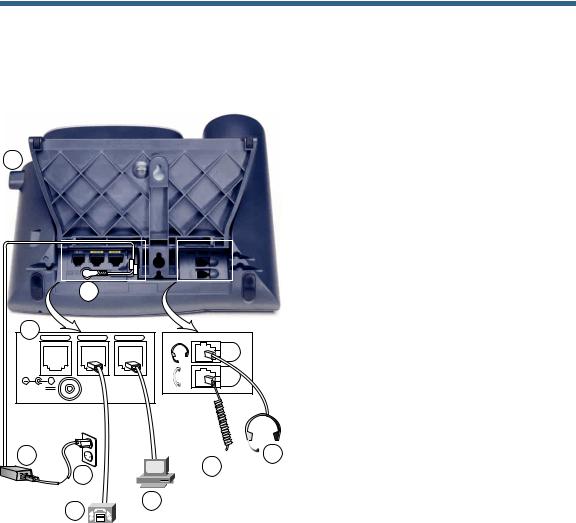
Telefon anschließen
In der Regel schließt der Systemverwalter neue Cisco Unified IP-Telefone an das IP-Telefonnetzwerk des Unternehmens an. Sie können Ihr Telefon jedoch auch selbst anschließen. Orientieren Sie sich hierbei an der folgenden Abbildung und Tabelle.
8
1
9 |
|
|
AUX |
10/100 SW |
10/100 PC |
+ |
|
|
DC48V |
|
|
2 




 7
7
3 |
6 |
|
|
4 |
5 |
|
185045
Cisco Unified IP-Telefon – Benutzerhandbuch für Cisco Unified Communications Manager 8.6 (SCCP und SIP) |
1 |
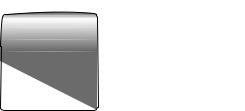
1 |
Gleichstrom-Adapteranschluss |
6 |
Höreranschluss |
|
|
|
|
2 |
Netzteil mit |
7 |
Headset-Anschluss |
|
Gleichstromausgang und |
|
|
|
Wechselstromeingang |
|
|
|
|
|
|
3 |
Netzkabel (Wechselstrom) |
8 |
Telefonstützentaste |
|
|
|
|
4 |
Netzwerkanschluss |
9 |
AUX-Anschluss |
|
|
|
|
5 |
PC-Anschluss |
|
|
|
|
|
|
Gabelschalter-Sicherungsclip entfernen (erforderlich)
Im Lieferumfang einiger Telefone ist ein Clip zur Sicherung des Gabelschalters enthalten. Entfernen Sie den Gabelschalter-Sicherungsclip (sofern vorhanden), bevor Sie das Telefon verwenden. Nach dem Entfernen des Sicherungsclips bewegt sich der Gabelschalter etwas nach oben, wenn der Hörer abgehoben wird.
185165
Hörerstation einstellen (optional)
Wir empfehlen, die Hörerstation einzustellen. Dies gilt insbesondere bei einer Wandmontage des Telefons, um sicherzustellen, dass der Hörer beim Auflegen in der richtigen Position einrastet und nicht aus der Station rutscht. Details hierzu finden Sie in der folgenden Tabelle.
2 |
OL-22333-01 |
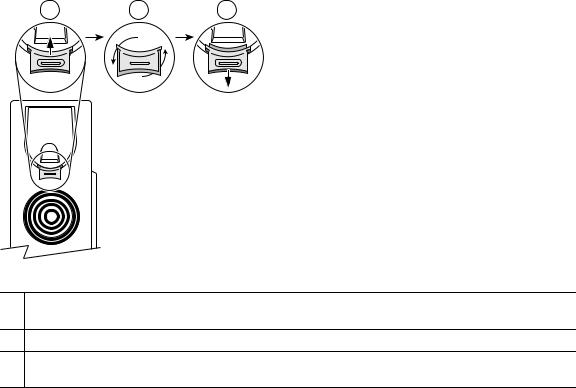
Telefon anschließen
1 |
2 |
3 |
77354
1Legen Sie den Hörer zur Seite, und ziehen Sie die rechteckige Kunststofflasche aus der Hörerstation heraus.
2Drehen Sie die Lasche um 180 Grad.
3Schieben Sie die Lasche wieder in die Hörerstation zurück. Auf der Oberseite der umgedrehten Lasche ragt ein kleiner Vorsprung heraus. Legen Sie den Hörer wieder in die Hörerstation.
Telefonstütze einstellen (optional)
Wenn Sie den Neigungswinkel Ihres Telefonsockels verändern möchten, müssen Sie die Telefonstützentaste drücken und die Telefonstütze nach Bedarf verstellen.
Registrierung mit TAPS
Nachdem Ihr Telefon an das Netzwerk angeschlossen wurde, werden Sie vom Systemverwalter möglicherweise aufgefordert, Ihr Telefon mithilfe von TAPS (Tool for Auto-Registered Phone Support) automatisch registrieren zu lassen. TAPS kann für ein neues Telefon oder für den Austausch eines vorhandenen Telefons verwendet werden.
Zur Registrierung mit TAPS nehmen Sie den Hörer ab, geben die vom Systemverwalter erhaltene TAPS-Anschlussnummer ein und befolgen die Sprachanweisungen. Möglicherweise müssen Sie Ihre gesamte Anschlussnummer einschließlich der Ortsvorwahl eingeben. Legen Sie den Hörer auf, sobald auf dem Telefon eine Bestätigungsmeldung angezeigt wird. Das Telefon wird nun neu gestartet.
Cisco Unified IP-Telefon – Benutzerhandbuch für Cisco Unified Communications Manager 8.6 (SCCP und SIP) |
3 |

Headset verwenden
Sie können ein kabelgebundenes Headset an Ihr Cisco Unified IP-Telefon anschließen. Wenn Sie ein Cisco Unified IP-Telefon 7962G oder 7942G verwenden, können Sie ein kabelloses Headset verwenden, das die Gabelschalter-Kontrollfunktion für kabellose Headsets unterstützt.
Headset-Unterstützung
Cisco Systems testet Headsets von Drittanbietern zwar in begrenztem Maße auf Kompatibilität mit Cisco Unified IP-Telefonen, Headsets (oder Hörer) anderer Hersteller werden jedoch weder zertifiziert noch unterstützt.
Cisco empfiehlt, ausschließlich qualitativ hochwertige externe Komponenten (z. B. Headsets) zu verwenden, die gegen unerwünschte Hochfrequenz- (HF) und Niederfrequenzsignale (NF) abgeschirmt sind. Abhängig von der Qualität dieser Geräte und je nachdem, wie groß deren Abstand zu anderen Geräten wie Mobiltelefonen und Funkgeräten ist, kann trotzdem ein geringes Rauschen oder ein Echo auftreten.
Möglicherweise ist beim Gesprächspartner oder sowohl beim Gesprächspartner und dem Benutzer des Cisco Unified IP-Telefons ein Summoder Brummton zu hören. Hörbare Summoder Brummtöne können von einer Reihe externer Quellen ausgelöst werden, beispielsweise durch elektrische Lampen, Elektromotoren oder große PC-Monitore. Weitere Informationen hierzu finden Sie unter Externe Geräte verwenden, Seite 3.
Hinweis In einigen Fällen kann der Summton durch den Einsatz eines lokalen Power Cubes oder Power Injectors reduziert oder beseitigt werden.
Aufgrund der unterschiedlichen Bedingungen in Bezug auf die Umgebung und die verwendete Hardware an den Standorten, an denen Cisco Unified IP-Telefone eingesetzt werden, gibt es keine universelle Lösung für alle Umgebungen.
Cisco empfiehlt Kunden, die Leistung der Headsets zunächst im vorgesehenen System zu testen, bevor sie eine Kaufentscheidung treffen und Headsets in großer Zahl einsetzen.
Von Benutzern wahrgenommene Audioqualität
Abgesehen von der physischen, mechanischen und technischen Leistung muss sich die Audioübertragung über das Headset sowohl für den Benutzer als auch für den Gesprächspartner am anderen Ende der Leitung gut anhören. Audioqualität wird subjektiv wahrgenommen. Daher kann Cisco keine Garantie für die Leistung von Headsets übernehmen. Allerdings haben sich viele Headsets führender Hersteller als geeignet für den Einsatz mit Cisco Unified IP-Telefonen erwiesen. Ausführliche Informationen erfragen Sie bitte beim Hersteller des Headsets.
Für die Cisco Unified IP-Telefone 7962G und 7942G: Informationen zu kabellosen Headsets, die die Gabelschalter-Kontrollfunktion für kabellose Headsets unterstützen, finden Sie unter folgender URL: http://www.cisco.com/pcgi-bin/ctdp/Search.pl
1.Wählen Sie im Menü „Enter Solution“ den Eintrag IP Communications. Daraufhin wird das Menü „Select a Solution Category“ angezeigt.
2.Wählen Sie IP Phone Headsets, um eine Liste der Technology Development Program-Partner aufzurufen.
Sie können auch nach einem bestimmten Technology Development Program-Partner suchen. Geben Sie hierzu im Feld „Enter Company Name“ (Namen der Firma eingeben) den Namen des Partners ein.
4 |
OL-22333-01 |

Überblick über das Telefon
Die Cisco Unified IP-Telefone sind mit umfangreichen Funktionen ausgestattete Telefone, die für die Sprachübertragung dasselbe Datennetz wie Ihr Computer verwenden. Mit den Telefonen können Sie nicht nur Anrufe tätigen und annehmen, sondern zudem auch Anrufe halten, Anrufe übergeben und Telefonkonferenzen durchführen und weiteres mehr.
Zusätzlich zu den grundlegenden Funktionen zur Anrufverarbeitung unterstützt Ihr Telefon Produktivitätsfunktionen, mit denen sich die Möglichkeiten zur Anrufverarbeitung erweitern lassen. Je nach Konfiguration unterstützt das Telefon Folgendes:
•Zugriff auf Netzwerkdaten, XML-Anwendungen und webbasierte Dienste.
•Anpassung der Anruffunktionen und -dienste über die Webseiten für Cisco Unified CM-Benutzeroptionen.
•Umfassendes Online-Hilfesystem, mit dem Sie Informationen auf dem Telefondisplay einblenden können.
Grundlegende Informationen zu Tasten und Hardware
Die folgenden Abbildungen und die nachfolgende Tabelle helfen Ihnen dabei, die Tasten und Hardwarekomponenten Ihres Telefons zu identifizieren.
Cisco Unified IP-Telefon – Benutzerhandbuch für Cisco Unified Communications Manager 8.6 (SCCP und SIP) |
1 |
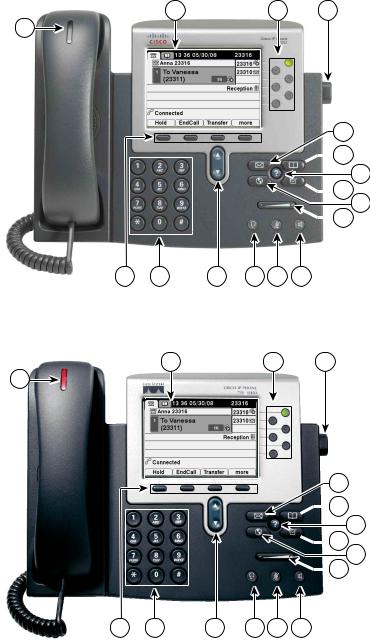
Cisco Unified IP-Telefon 7962G
2 |
1 |
3 |
16
4  5
5
 7
7
6
8
 9
9
15 |
14 |
13 |
12 |
11 |
10 |
187005 |
|
Cisco Unified IP-Telefone 7961G und 7961G-GE
2 |
1 |
3 |
16 |
|
|
|
1 |
|
4  5
5
 7
7
6
8
 9
9
15 |
14 |
13 |
12 |
11 |
10 |
186845 |
|
2 |
OL-22333-01 |
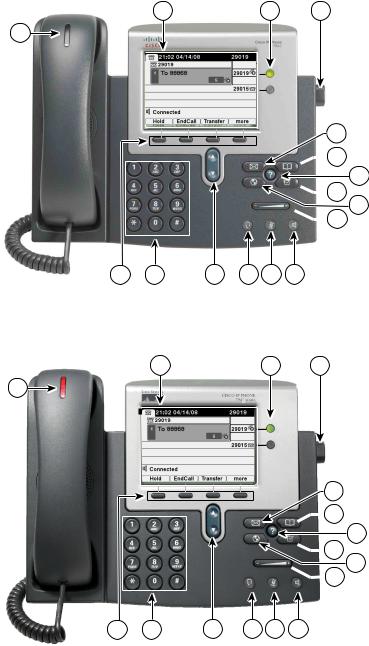
Überblick über das Telefon
Cisco Unified IP-Telefon 7942G
2 |
1 |
3 |
16
4  5
5
 7
7  9
9
15 |
14 |
13 |
12 |
11 |
10 |
6
8
187004
Cisco Unified IP-Telefone 7941G und 7941G-GE
2 |
1 |
3 |
16 |
|
|
|
1 |
|
4  5
5
 7
7  9
9
15 |
14 |
13 |
12 |
11 |
10 |
6
8
186846
Cisco Unified IP-Telefon – Benutzerhandbuch für Cisco Unified Communications Manager 8.6 (SCCP und SIP) |
3 |
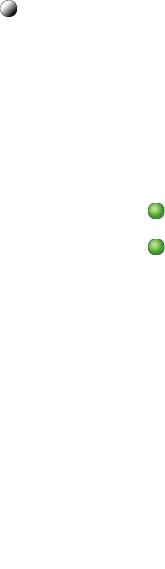
|
Element |
Beschreibung |
Weiterführende Informationen |
||
|
|
|
|
|
|
1 |
Programmierbare |
Abhängig von der Konfiguration können Sie |
• |
Grundlegende Information- |
|
|
Tasten |
mithilfe der programmierbaren Tasten auf |
|
en zu Leitungen und |
|
|
|
Folgendes zugreifen: |
|
Anrufen, Seite 6 |
|
|
|
• |
Telefonleitungen (Leitungstasten) und |
• |
Grundlegende Anrufverar- |
|
|
|
Intercom-Leitungen |
|
beitungsfunktionen, Seite 1 |
|
|
• |
Kurzwahlnummern (Kurzwahltasten, |
• |
Kurzwahlfunktionen, |
|
|
|
einschließlich der BLF-Funktion) |
|
Seite 1 |
|
|
• Webbasierte Dienste (z. B. eine Taste für |
• |
Gemeinsam genutzte |
|
|
|
|
das persönliche Adressbuch) |
|
Leitung verwenden, Seite 5 |
|
|
• Anruffunktionen (z. B. die Tasten |
• |
Mithilfe der BLF-Funktion |
|
|
|
|
„Privat“, „Halten“ und „Übergabe“) |
|
einen Leitungsstatus ermit- |
|
|
Die Tasten leuchten farbig, um folgende |
|
teln, Seite 9 |
|
|
|
|
|
||
|
|
Zustände anzuzeigen: |
• |
Intercom-Anrufe tätigen |
|
|
|
|
Grün, leuchtend: aktiver Anruf oder |
|
oder erhalten, Seite 22 |
|
|
|
|
|
|
|
|
|
bidirektionaler Intercom-Anruf |
|
|
|
|
|
Grün blinkend: gehaltener Anruf |
|
|
|
|
|
Gelb, leuchtend: aktivierte |
|
|
|
|
|
Privatfunktion, unidirektionaler |
|
|
|
|
|
Intercom-Anruf, „Ruhe aktiviert“ |
|
|
|
|
|
oder angemeldet bei |
|
|
|
|
|
Sammelanschlussgruppe |
|
|
|
|
|
Gelb, blinkend: eingehender oder |
|
|
|
|
|
zurückgestellter Anruf |
|
|
|
|
|
Rot, leuchtend: Leitung remote |
|
|
|
|
|
genutzt (gemeinsam genutzte |
|
|
|
|
|
Leitung, BLF-Status oder aktiver |
|
|
|
|
|
Anruf über Mobile Connect) |
|
|
|
|
|
|
||
2 |
Telefondisplay |
Dient der Anzeige der Anruffunktionen. |
Grundlegende Informationen zu |
||
|
|
|
|
den Telefondisplay-Funktionen, |
|
|
|
|
|
Seite 8 |
|
|
|
|
|
||
3 |
Telefonstützentaste |
Ermöglicht die Anpassung des Standwinkels |
Telefonstütze einstellen |
||
|
|
des Telefonsockels. |
(optional), Seite 3 |
||
|
|
|
|
||
4 |
Nachrichtentaste |
Dient zur automatischen Wahl der Nummer |
Auf Sprachnachrichten |
||
|
|
des Sprachnachrichtendiensts (je nach Dienst |
zugreifen, Seite 1 |
||
|
|
unterschiedlich). |
|
|
|
|
|
|
|
|
|
4 |
OL-22333-01 |

|
|
|
|
Überblick über das Telefon |
|
|
|
|
|
|
Element |
Beschreibung |
Weiterführende Informationen |
|
|
|
|
|
|
5 |
Verzeichnistaste |
Öffnet bzw. schließt das Verzeichnismenü. |
Anrufprotokolle verwenden, |
|
|
|
|
Mit dieser Taste können Sie auf |
Seite 1 |
|
|
|
Anrufprotokolle und Verzeichnisse zugreifen. |
|
|
|
|
|
|
6 |
Hilfetaste |
Aktiviert das Hilfemenü. |
Auf das Hilfesystem Ihres |
|
|
? |
|
|
Telefons zugreifen, Seite 10 |
|
|
|
|
|
7 |
Einstellungstaste |
Öffnet oder schließt das Einstellungsmenü. |
Telefoneinstellungen ändern, |
|
|
|
|
Mit dieser Taste können Sie den Kontrast des |
Seite 1 |
|
|
|
Telefondisplays anpassen und die Ruftöne |
|
|
|
|
einstellen. |
|
|
|
|
|
|
8 |
Diensttaste |
Öffnet oder schließt das Menü Dienste. |
Webseiten für Benutzeroptionen |
|
|
|
|
|
verwenden, Seite 1 |
|
|
|
|
|
9 |
Lautstärketaste |
Steuert die Hörer-, Headsetund |
Hörer, Headset und |
|
|
|
|
Lautsprecherlautstärke (bei abgehobenem |
Lautsprecher verwenden, |
|
|
|
||
|
|
|
Hörer) und die Ruftonlautstärke (bei |
Seite 1 |
|
|
|
aufgelegtem Hörer). |
|
|
|
|
|
|
10 |
Lautsprechertaste |
Schaltet den Lautsprecher ein bzw. aus. Wenn |
Hörer, Headset und |
|
|
|
|
der Lautsprecher eingeschaltet ist, leuchtet die |
Lautsprecher verwenden, |
|
|
|
Taste. |
Seite 1 |
|
|
|
|
|
11 |
Stummschaltungstaste |
Schaltet das Mikrofon ein bzw. aus. Wenn das |
Stummschaltung verwenden, |
|
|
|
|
Mikrofon stummgeschaltet ist, leuchtet die |
Seite 10 |
|
|
|
Taste. |
|
|
|
|
|
|
12 |
Headset-Taste |
Schaltet das Headset ein bzw. aus. Wenn das |
Hörer, Headset und |
|
|
|
|
Headset eingeschaltet ist, leuchtet die Taste. |
Lautsprecher verwenden, |
|
|
|
|
Seite 1 |
|
|
|
|
|
13 |
Navigationstaste |
Ermöglicht die Navigation durch Menüs und das |
Anrufprotokolle verwenden, |
|
|
|
|
Markieren von Menüelementen. Zeigt bei |
Seite 1 |
|
|
|
aufgelegtem Hörer auf dem Display Nummern |
|
|
|
|
aus dem Protokoll „Gewählte Rufnummern“ an. |
|
|
|
|
|
|
14 |
Tastenfeld |
Ermöglicht das Wählen von |
Grundlegende Anrufverarbei- |
|
|
|
|
Telefonnummern, die Eingabe von |
tungsfunktionen, Seite 1 |
|
|
|
Buchstaben und die Auswahl von |
|
|
|
|
Menüelementen. |
|
|
|
|
|
|
15 |
Softkeys |
Mit diesen Tasten können die (auf Ihrem |
Grundlegende Informationen zu |
|
|
|
|
Telefondisplay angezeigten) |
den Telefondisplay-Funktionen, |
|
|
|
Softkey-Optionen aktiviert werden. |
Seite 8 |
|
|
|
|
|
16 |
LED am Hörer |
Informiert über eingehende Anrufe und neue |
Auf Sprachnachrichten |
|
|
|
|
Sprachnachrichten. |
zugreifen, Seite 1 |
|
|
|
|
|
Cisco Unified IP-Telefon – Benutzerhandbuch für Cisco Unified Communications Manager 8.6 (SCCP und SIP) |
5 |

Grundlegende Informationen zu Leitungen und Anrufen
Die Begriffe „Leitung“ und „Anruf“ sind sehr leicht zu verwechseln.
•Leitung: Jede Leitung entspricht einer Verzeichnisoder Intercom-Nummer, unter der Sie angerufen werden können. Ihr Telefon kann je nach Telefon und Konfiguration bis zu sechs Leitungen unterstützen. Auf der rechten Seite des Telefondisplays wird angezeigt, über wie viele
Leitungen Sie verfügen. Generell verfügen Sie über so viele Leitungen, wie Verzeichnisnummern und Telefonleitungssymbole vorhanden sind: 
•Anrufe: Jede Leitung kann mehrere Anrufe unterstützen. Standardmäßig unterstützt Ihr Telefon maximal vier aktive Anrufe pro Leitung. Ihr Systemverwalter kann diese Zahl jedoch bei Bedarf anpassen. Es kann immer nur ein einziger Anruf aktiv sein. Alle anderen Anrufe werden automatisch gehalten, d. h. in die Warteschleife gestellt.
Grundlegende Informationen zu Leitungsund Anrufsymbolen
Auf Ihrem Telefon werden Symbole angezeigt, anhand derer Sie den Leitungsund Anrufstatus erkennen können.
|
Leitungsoder |
|
Symbol |
Anrufstatus |
Beschreibung |
|
|
|
|
Aufgelegt |
Keine Anrufaktivität auf dieser Leitung. |
|
|
|
|
Abgehoben |
Sie wählen gerade eine Nummer, oder es läutet bei Ihrem |
|
|
gewünschten Gesprächspartner. |
|
|
|
|
Verbundener Anruf |
Es besteht eine Verbindung mit dem Gesprächspartner. |
|
|
|
|
Eingehender Anruf |
Ein Anruf läutet gerade auf einer Ihrer Leitungen. |
|
|
|
|
Gehaltener Anruf |
Sie halten den Anruf (in die Warteschleife gestellt). Siehe |
|
|
Anrufe halten und zurückholen, Seite 8. |
|
|
|
|
Remote genutzt |
Auf einem anderen Telefon der gemeinsam genutzten Leitung |
|
|
wird ein Gespräch geführt. Einzelheiten hierzu siehe unter |
|
|
Gemeinsam genutzte Leitung verwenden, Seite 5. |
|
|
|
|
Anruf zurückstellen |
Ein gehaltener Anruf wird auf Ihr Telefon zurückgestellt. Siehe |
|
|
Anrufe halten und zurückholen, Seite 8. |
|
|
|
|
Authentifizierter |
Siehe Sichere Anrufe tätigen und annehmen, Seite 10. |
|
Anruf |
|
|
|
|
|
Verschlüsselter Anruf |
Siehe Sichere Anrufe tätigen und annehmen, Seite 10. |
|
|
|
6 |
OL-22333-01 |

|
|
Überblick über das Telefon |
|
|
|
|
Leitungsoder |
|
Symbol |
Anrufstatus |
Beschreibung |
|
|
|
|
Die von der |
Siehe Mithilfe der BLF-Funktion einen Leitungsstatus |
|
BLF-Funktion |
ermitteln, Seite 9. |
|
überwachte Leitung |
|
|
ist frei. |
|
|
|
|
|
Die von der |
Siehe Mithilfe der BLF-Funktion einen Leitungsstatus |
|
BLF-Funktion |
ermitteln, Seite 9. |
|
überwachte Leitung |
|
|
ist besetzt. |
|
|
|
|
|
Auf der von der |
Siehe Mithilfe der BLF-Funktion einen Leitungsstatus |
|
BLF-Funktion |
ermitteln, Seite 9. |
|
überwachten Leitung |
|
|
geht ein Anruf ein |
|
|
(BLF-Anrufübernahme). |
|
|
|
|
|
Für diese Leitung ist |
Siehe Mithilfe der BLF-Funktion einen Leitungsstatus |
|
der Rufton deaktiviert |
ermitteln, Seite 9. |
|
(BLF-Funktion). |
|
|
|
|
|
Freie |
Die Intercom-Leitung wird nicht verwendet. Siehe |
|
Intercom-Leitung |
Intercom-Anrufe tätigen oder erhalten, Seite 22. |
|
|
|
|
Unidirektionaler |
Die Intercom-Leitung sendet oder empfängt eine |
|
Intercom-Anruf |
unidirektionale Nachricht. Siehe Intercom-Anrufe tätigen |
|
|
oder erhalten, Seite 22. |
|
|
|
|
Bidirektionaler |
Sie drücken auf die Intercom-Leitung, um einen |
|
Intercom-Anruf |
bidirektionalen Nachrichtenaustausch mit dem |
|
|
Intercom-Anrufer zu aktivieren. Siehe Intercom-Anrufe |
|
|
tätigen oder erhalten, Seite 22. |
|
|
|
Cisco Unified IP-Telefon – Benutzerhandbuch für Cisco Unified Communications Manager 8.6 (SCCP und SIP) |
7 |
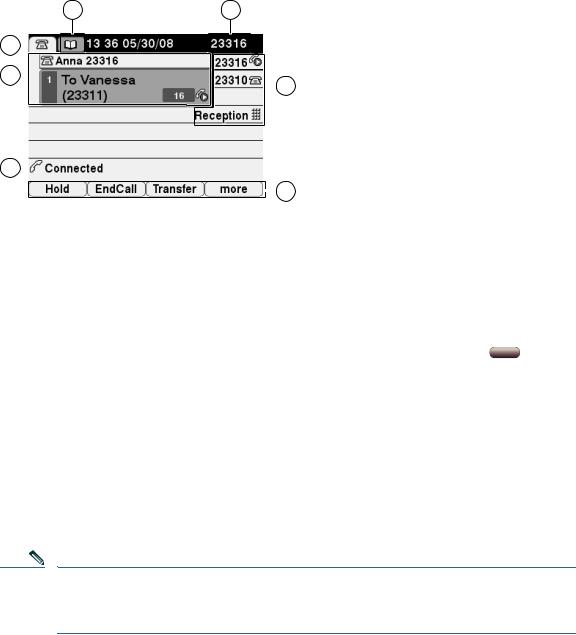
Grundlegende Informationen zu den Telefondisplay-Funktionen
In der folgenden Abbildung wird der Hauptbildschirm des Telefons bei einem aktiven Anruf gezeigt.
7 |
1 |
6 


5 
 2
2
4 
|
|
|
|
3 |
186847 |
|
|
|
|
|
|
|
|
|
|
|
|
|
||
1 |
Hauptleitung |
Hier wird die Telefonnummer (Verzeichnisnummer) der Hauptleitung angezeigt. |
||||
|
|
Wenn mehrere Funktionsregister geöffnet sind, werden in diesem Bereich |
||||
|
|
abwechselnd die Telefonnummer sowie die Uhrzeit und das Datum angezeigt. |
||||
|
|
|
|
|
||
2 |
Programmierbare |
Programmierbare Tasten können als Leitungstasten, Intercom-Leitungen, die |
||||
|
Tasten |
Kurzwahl, den Telefondienst oder die Telefonfunktionen verwendet werden. |
||||
|
|
Die Symbole und Beschriftungen geben an, wie diese Tasten konfiguriert sind. |
||||
|
|
Informationen zu Symbolen finden Sie unter Telefondisplay-Symbole. |
|
|||
|
|
|
|
|
|
|
3 |
Softkey-Beschrif- |
Geben die Funktionen der Softkeys für den jeweiligen Softkey an |
. |
|||
|
tungen |
|
|
|
|
|
|
|
|
|
|
||
4 |
Statuszeile |
Zeigt Symbole für die Audiomodi, Statusinformationen und Meldungen an. |
||||
|
|
|
|
|
||
5 |
Bereich für |
Zeigt die aktuellen Anrufe auf den einzelnen Leitungen einschließlich Anrufer-ID, |
||||
|
Anrufaktivität |
Anrufdauer und Anrufstatus für die markierte Leitung (Standardansicht) an. |
||||
|
|
Siehe Grundlegende Informationen zu Leitungen und Anrufen, Seite 6 und |
||||
|
|
Mehrere Anrufe anzeigen, Seite 12. |
|
|||
|
|
|
|
|
|
|
6 |
Telefonregister |
Hier werden die Anrufaktivitäten angezeigt. |
|
|||
|
|
|
|
|
|
|
7 |
Funktionsregister |
Für jedes geöffnete Funktionsmenü wird ein Register angezeigt. Siehe |
|
|||
|
|
Grundlegende Informationen zu Funktionstasten und Menüs, Seite 9. |
|
|||
|
|
|
|
|
|
|
Hinweis Die Bildschirme für die Nachrichten, Verzeichnisse und Dienste auf Ihrem Telefon werden im normalen Modus oder im Breitbildmodus angezeigt. Dies hängt von den Konfigurationseinstellungen Ihres Telefons ab. Ein Telefonfenster im Breitbildmodus erstreckt sich über die gesamte Breite des Telefonbildschirms.
Weder Sie noch Ihr Systemverwalter können die Ansicht des Telefonbildschirms ändern.
8 |
OL-22333-01 |
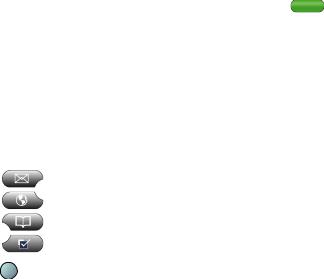
Überblick über das Telefon
Telefondisplay reinigen
Verwenden Sie zum Reinigen des Telefondisplays nur ein weiches, trockenes Tuch. Verwenden Sie keine Reinigungsmittel, da diese in das Telefon eindringen und Komponenten beschädigen können.
Wenn sich das Telefon im Energiesparmodus befindet, ist der Touchscreen leer, und die Display-Taste leuchtet nicht. In diesem Zustand können Sie das Display reinigen, solange das Telefon bis zum Ende der Reinigung im Energiesparmodus verbleibt. Wenn das Telefon während der Reinigung möglicherweise reaktiviert wird, warten Sie diesen Zeitpunkt ab, und befolgen Sie erst dann die nachstehenden Reinigungsanweisungen.
Ziel |
Vorgehensweise |
|
|
|
|
||
Telefondisplay aus dem |
Drücken Sie eine beliebige Taste, oder nehmen Sie den Hörer ab. |
||
Energiesparmodus |
Das Telefondisplay wechselt nach einer bestimmten Zeit der Inaktivität (wird |
||
reaktivieren |
|||
vom Systemverwalter festgelegt) in den Energiesparmodus. In diesem Modus |
|||
|
|||
|
ist das Telefondisplay dunkel, und die Display-Taste |
leuchtet. |
|
|
|
|
|
Grundlegende Informationen zu Funktionstasten und Menüs
Drücken Sie eine Funktionstaste, um ein Funktionsmenü zu öffnen oder zu schließen.
Ziel |
Vorgehensweise |
|
|
Funktionsmenüs öffnen |
Drücken Sie eine Funktionstaste: |
oder schließen |
Nachrichten |
|
|
|
Dienste |
|
Verzeichnisse |
|
Einstellungen |
|
? Hilfe |
|
|
Durch eine Liste oder in |
Drücken Sie die Navigationstaste. |
einem Menü blättern |
|
|
|
Innerhalb eines |
Drücken Sie Beenden. Das Menü wird geschlossen, wenn Sie in der |
Funktionsmenüs eine |
obersten Ebene des Menüs „Beenden“ drücken. |
Ebene nach oben gehen |
|
|
|
Zwischen den |
Drücken Sie ein Funktionsregister. Jedes Funktionsmenü verfügt über ein |
geöffneten |
entsprechendes Register. Das Register ist sichtbar, wenn das |
Funktionsmenüs |
Funktionsmenü geöffnet ist. |
wechseln |
|
|
|
Cisco Unified IP-Telefon – Benutzerhandbuch für Cisco Unified Communications Manager 8.6 (SCCP und SIP) |
9 |
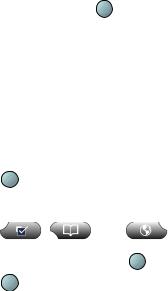
Auf das Hilfesystem Ihres Telefons zugreifen
Das Telefon verfügt über ein umfangreiches Online-Hilfesystem. Die Hilfethemen werden direkt auf dem Telefondisplay angezeigt.
Ziel |
Vorgehensweise |
|
|
|
|
|
|
||
Hauptmenü aufrufen |
Drücken Sie auf dem Telefon |
? , und warten Sie einige Sekunden, bis das |
||
|
Menü angezeigt wird. |
|
|
|
|
Die Hauptthemen der Hilfe lauten wie folgt: |
|||
|
• Infos zu Ihrem Cisco Unified IP-Telefon: Details zu Ihrem Telefon |
|||
|
• Anleitungen zum Thema: Vorgehensweisen für allgemeine Aufgaben |
|||
|
im Zusammenhang mit dem Telefon |
|||
|
• Anruffunktionen – Beschreibungen und Vorgehensweisen für |
|||
|
Anruffunktionen |
|
|
|
|
• Hilfe – Tipps zur Verwendung und zum Aufrufen der Hilfe |
|||
|
|
|
||
Informationen zu einer |
Drücken Sie ? |
und dann schnell die jeweilige Taste bzw. den jeweiligen |
||
Taste oder einem |
Softkey. |
|
|
|
Softkey aufrufen |
|
|
|
|
|
|
|
|
|
Informationen zu einem |
Drücken Sie |
, |
oder |
, um das gewünschte |
Menüelement aufrufen |
Funktionsmenü anzuzeigen. Markieren Sie ein Menüelement, und drücken |
|||
|
Sie zweimal schnell hintereinander |
? . |
||
|
|
|
||
Hilfe zur Verwendung |
Drücken Sie ? |
zweimal schnell hintereinander. Wählen Sie die |
||
des Hilfesystems |
gewünschten Hilfethemen aus. |
|
||
aufrufen |
|
|
|
|
|
|
|
|
|
Grundlegende Informationen zur Verfügbarkeit von Funktionen
Je nach Konfiguration variiert die Verfügbarkeit der in diesem Handbuch beschriebenen Funktionen auf Ihrem Telefon, oder sie funktionieren in Ihrem Telefonsystem anders. Wenden Sie sich bei Fragen zur Verfügbarkeit oder zur Bedienung von Funktionen an den Support oder an den Systemverwalter.
Sie können viele Funktionen mithilfe von Softkeys oder Leitungstasten aufrufen. Sie können einige dieser Funktionen selbst konfigurieren, die meisten werden jedoch vom Systemverwalter eingerichtet.
Die folgenden Funktionen können über Softkeys und Leitungstasten aufgerufen werden:
10 |
OL-22333-01 |
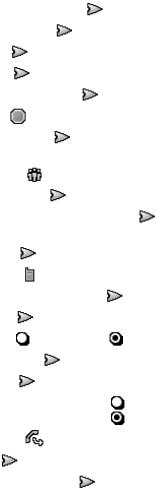
Überblick über das Telefon
Funktion |
Softkey |
Beschreibung der Leitungstaste und Symbol |
|||
|
|
|
|
|
|
Andere übernehmen |
APickUp |
Andere übernehmen |
|
|
|
|
|
|
|
|
|
Anruf beenden |
RufEnde |
Anruf beenden |
|
|
|
|
|
|
|
|
|
Anruf parken |
Parken |
Parken |
|
|
|
|
|
|
|
|
|
Anruf übernehmen |
PickUp |
PickUp |
|
|
|
|
|
|
|
|
|
Gruppenübernahme |
GPickUp |
Gruppenübernahme |
|
|
|
|
|
|
|
|
|
Halten |
Halten |
Halten |
|
|
|
|
|
|
|
|
|
Identifizierung böswilliger |
FangSch. |
Fangschaltung |
|
|
|
Anrufer |
|
|
|
|
|
|
|
|
|
|
|
Konferenz |
Konfer. |
Konferenz |
|
|
|
|
|
|
|
|
|
Konferenzliste |
KonfList |
Konferenzliste |
|
|
|
|
|
|
|
||
Letzten Konferenzteilnehmer |
RufLös. |
Letzten Teilnehmer entfernen |
|||
entfernen |
|
|
|
|
|
|
|
|
|
|
|
MeetMe-Konferenz |
MeetMe |
MeetMe |
|
|
|
|
|
|
|
|
|
Mobilität |
Mobilität |
Mobilität |
|
|
|
|
|
|
|
|
|
Quality Reporting Tool |
QRT |
Quality Reporting Tool |
|
|
|
|
|
|
|
|
|
RufNeu |
RufNeu |
RufNeu |
|
|
|
|
|
|
|
|
|
Rufton ein/aus |
Ruhe |
Ruf e/a |
oder Ruf e/a |
|
|
|
|
|
|
|
|
Rufumleitung |
Rufuml. |
Alle umleiten |
|
|
|
|
|
|
|
|
|
Rückruf |
Rückruf |
Rückruf |
|
|
|
|
|
|
|
|
|
Sammelanschlussgruppe |
HLog |
Sammelanschlussgruppe |
|
oder |
|
|
|
Sammelanschlussgruppe |
|
|
|
|
|
|
|
|
|
|
|
|
|
|
|
Übergabe |
Übergabe |
Übergabe |
|
|
|
|
|
|
|
|
|
Videomodus |
Videom. |
Video |
|
|
|
|
|
|
|
|
|
Wahlwiederholung |
Wahlwiederholung |
Wahlwiederholung |
|
|
|
|
|
|
|
|
|
Cisco Unified IP-Telefon – Benutzerhandbuch für Cisco Unified Communications Manager 8.6 (SCCP und SIP) |
11 |
Grundlegende Informationen zu SIP und SCCP
Ihr Telefon arbeitet je nach Konfiguration mit einem von zwei Signalisierungsprotokollen: SIP (Session Initiation Protocol) oder SCCP (Skinny Call Control Protocol). Die Konfiguration erfolgt durch den Systemverwalter.
Je nach Protokoll sind ggf. unterschiedliche Anruffunktionen verfügbar. Die protokollspezifischen Funktionen sind in diesem Benutzerhandbuch gekennzeichnet. Wenn Sie wissen möchten, welches Protokoll Ihr Telefon verwendet, fragen Sie Ihren Systemverwalter, oder wählen Sie auf dem Telefon
 > Modellinformationen > Anrufsteuerungsprotokoll.
> Modellinformationen > Anrufsteuerungsprotokoll.
Grundlegende Informationen zu Energiesparfunktionen
Ihr Telefon unterstützt das Cisco EnergyWise-Programm. Ihr Systemverwalter richtet Zeiten ein, zu denen sich Ihr Telefon im Energiesparmodus und im aktiven Modus befindet, um Energie zu sparen.
Zehn Minuten vor der geplanten Aktivierung des Energiesparmodus ertönt ein Rufton, sofern die akustische Benachrichtigung von Ihrem Systemverwalter aktiviert wurde. Die Wiedergabe des Ruftons erfolgt nach folgendem Zeitplan:
•10 Minuten vor dem Abschalten wird der Rufton vier Mal wiedergegeben
•7 Minuten vor dem Abschalten wird der Rufton vier Mal wiedergegeben
•4 Minuten vor dem Abschalten wird der Rufton vier Mal wiedergegeben
•30 Sekunden vor dem Abschalten wird der Rufton 15 Mal wiedergegeben bzw. so lange, bis sich das Telefon abschaltet
Wenn Ihr Telefon im Energiesparmodus inaktiv (frei) ist, erhalten Sie eine Nachricht zur Erinnerung, dass Ihr Telefon nun abgeschaltet wird. Um das Telefon im aktiven Zustand zu halten, drücken Sie eine beliebige Taste auf dem Telefon. Wenn Sie keine Taste drücken, wird Ihr Telefon abgeschaltet.
Wenn Ihr Telefon aktiv ist (z. B. bei einem Anruf), wartet Ihr Telefon einen bestimmten Zeitraum der Inaktivität ab, bis es Sie über die bevorstehende Abschaltung informiert. Vor dem Abschalten wird eine Nachricht mit einer entsprechenden Meldung angezeigt.
Zur geplanten Zeit wird Ihr Telefon eingeschaltet. Wenn Sie Ihr Telefon vor der geplanten Zeit reaktivieren möchten, wenden Sie sich an Ihren Systemverwalter.
Die Zeiten für die Aktivierung/Deaktivierung des Energiesparmodus richten sich außerdem nach den Arbeitstagen, die Sie in der Konfiguration festgelegt haben. Wenn sich Ihre Arbeitsbedingungen ändern, z. B. die Anzahl der Arbeitsstunden oder Arbeitstage, bitten Sie Ihren Systemverwalter darum, Ihr Telefon neu zu konfigurieren.
Für weitere Informationen über EnergyWise und Ihr Telefon wenden Sie sich an Ihren Systemverwalter.
12 |
OL-22333-01 |
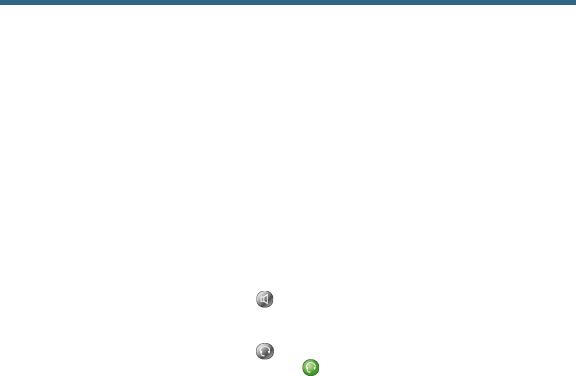
Grundlegende Anrufverarbeitungsfunktionen
Ihnen stehen eine Reihe von Funktionen und Diensten für die grundlegende Anrufverarbeitung zur Verfügung. Die jeweilige Verfügbarkeit der Funktionen kann variieren. Weitere Informationen hierzu erhalten Sie vom Systemverwalter.
Anrufe tätigen – grundlegende Optionen
Im Folgenden werden einige einfache Möglichkeiten beschrieben, um Anrufe mit dem Cisco Unified IP-Telefon durchzuführen.
|
|
|
|
|
Weiterführende |
Ziel |
Vorgehensweise |
|
Informationen |
||
|
|
|
|||
Anruf mit dem Hörer tätigen |
Heben Sie den Hörer ab, und geben Sie |
Überblick über das |
|||
|
eine Telefonnummer ein. |
|
Telefon, Seite 1 |
||
|
|
|
|
||
Anruf mit dem Lautsprecher |
Drücken Sie |
, und geben Sie eine |
Hörer, Headset und |
||
tätigen |
Nummer ein. |
|
|
Lautsprecher verwenden, |
|
|
|
|
|
|
Seite 1 |
|
|
|
|
||
Anruf mit dem Headset |
Drücken Sie |
, und geben Sie eine |
Hörer, Headset und |
||
tätigen |
Nummer ein. Wenn |
aufleuchtet, |
Lautsprecher verwenden, |
||
|
drücken Sie RufNeu, und geben Sie eine |
Seite 1 |
|||
|
Telefonnummer ein. |
|
|
||
|
|
|
|||
Wahlwiederholung |
Drücken Sie Wahlw., um die letzte |
Anrufprotokolle |
|||
|
Nummer erneut zu wählen, oder drücken |
verwenden, Seite 1 |
|||
|
Sie die Navigationstaste (wenn kein |
|
|||
|
Gespräch geführt wird), um die |
|
|||
|
gewählten Rufnummern anzuzeigen. |
|
|||
|
|
|
|
|
|
Anruf (auf derselben Leitung) |
1. |
Drücken Sie Halten. |
|
Anrufe halten und |
|
tätigen, während bereits ein |
2. |
Drücken Sie RufNeu. |
zurückholen, Seite 8 |
||
Gespräch geführt wird |
|
||||
3. Geben Sie eine Nummer ein. |
|
||||
|
|
||||
|
|
|
|
|
|
Cisco Unified IP-Telefon – Benutzerhandbuch für Cisco Unified Communications Manager 8.6 (SCCP und SIP) |
1 |

|
|
|
|
Weiterführende |
Ziel |
Vorgehensweise |
|
Informationen |
|
|
|
|
|
|
Über ein Anrufprotokoll |
1. |
Wählen Sie |
> Anrufe in |
Anrufprotokolle |
wählen |
|
Abwesenheit, Angenommene Anrufe |
verwenden, Seite 1 |
|
|
|
oder Gewählte Rufnummern. |
|
|
|
2. |
Wählen Sie den Listeneintrag aus |
|
|
|
|
oder blättern Sie zum gewünschten |
|
|
|
|
Listeneintrag und nehmen Sie den |
|
|
|
|
Hörer ab. |
|
|
|
|
|
|
|
Tipps
•Sie können bei aufgelegtem Hörer wählen, ohne das Freizeichen abzuwarten. Geben Sie hierzu eine Telefonnummer ein, und nehmen Sie dann den Hörer ab, oder drücken Sie Wählen,  oder
oder  .
.
•Wenn Sie bei aufgelegtem Hörer wählen, versucht das Telefon, die Nummer zu vervollständigen, indem es übereinstimmende Nummern (sofern verfügbar) aus dem Protokoll der gewählten Nummern anzeigt. Dies wird als automatisches Wählen bezeichnet. Um eine mit der Funktion zum automatischen Wählen angezeigte Nummer anzurufen, drücken Sie auf die entsprechende Nummer, oder blättern Sie zur gewünschten Nummer, und heben Sie dann den Hörer ab.
•Wenn Sie beim Wählen eine falsche Ziffer wählen, drücken Sie <<, um Ziffern zu löschen.
•Wenn die Gesprächsteilnehmer einen Signalton hören, wird der Anruf möglicherweise mitgehört oder aufgezeichnet. Weitere Informationen hierzu erhalten Sie vom Systemverwalter.
•Ihr Telefon ist möglicherweise für die Protokollierung von Auslandsgesprächen eingerichtet, was durch ein „+“-Symbol an den Einträgen für Anrufprotokolle, für die Wahlwiederholung oder für Anrufverzeichnisse gekennzeichnet ist. Weitere Informationen hierzu erhalten Sie vom Systemverwalter.
Anrufe tätigen – zusätzliche Optionen
Für Ihr Telefon sind möglicherweise spezielle Funktionen und Dienste zum Einleiten von Anrufen konfiguriert. Weitere Informationen zu diesen zusätzlichen Optionen erfragen Sie bitte beim Systemverwalter.
|
|
|
|
Weiterführende |
Ziel |
Vorgehensweise |
|
Informationen |
|
|
|
|
|
|
Anruf (auf einer anderen |
1. |
Drücken Sie |
, um eine neue Leitung |
Anrufe halten und |
Leitung) tätigen, während |
|
freizuschalten. Der erste Anruf wird |
zurückholen, Seite 8 |
|
bereits ein Gespräch |
|
automatisch gehalten. |
|
|
geführt wird |
2. |
Geben Sie eine Nummer ein. |
|
|
|
|
|||
|
|
|
|
|
2 |
OL-22333-01 |
